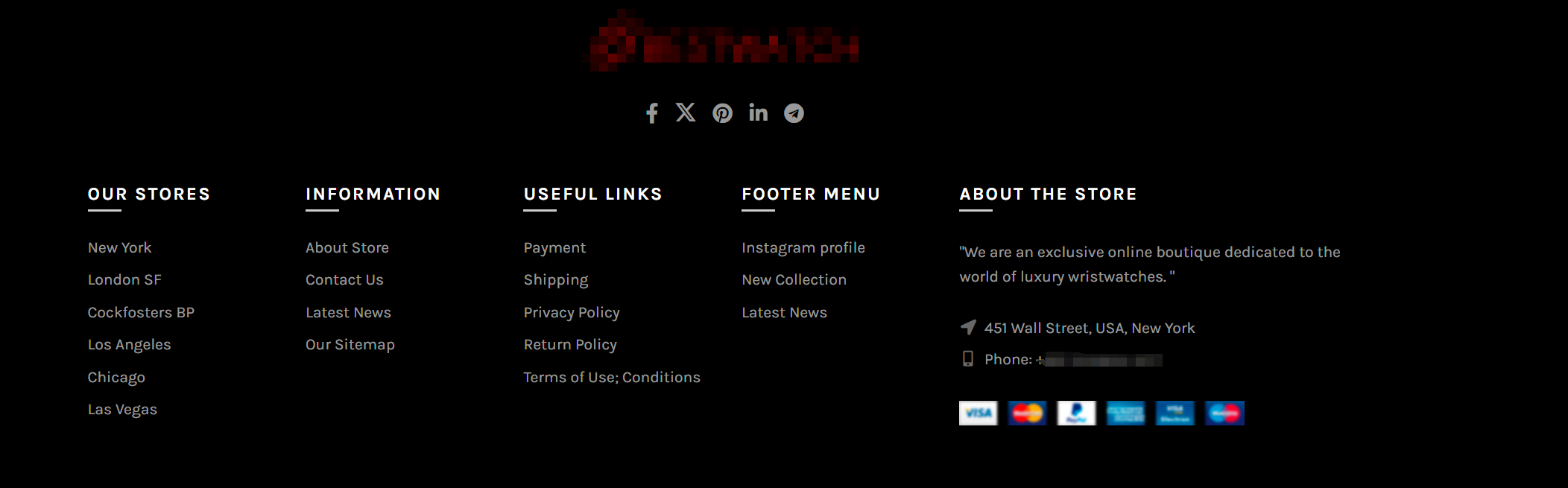WoodMart 是一个强大又美观的 WooCommerce 主题,很多人选择它来做电商网站,不只是因为设计好看,更因为它的灵活性。其中最能体现差异化的地方,就是商品详情页。这篇文章就教你,怎么用 WoodMart 的工具,把商品详情页改成自己想要的样子,不用动代码,也不怕出错。
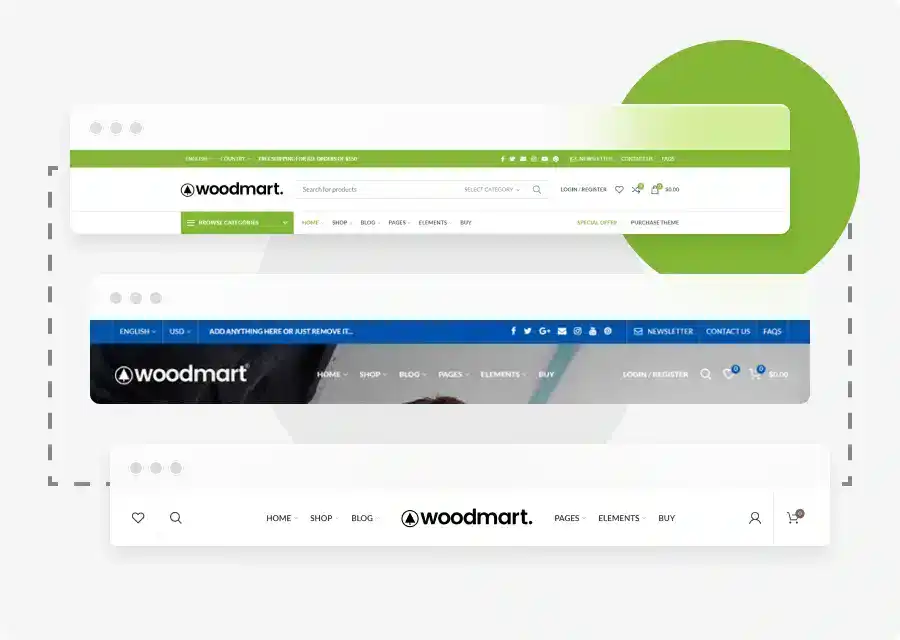
一、商品详情页支持的布局方式有哪些?
WoodMart 默认就提供了多种布局可选,比如:
- 图片在左,内容在右(经典结构)
- 图片横排展示在上,内容在下(简洁风)
- 全宽布局,适合大图商品
- 内容模块分块展示,适合细节多的产品页
你可以在后台自由切换这些布局,适配不同类型的商品,比如服饰类适合多图风格,电子产品适合模块化展示。
二、在后台切换默认布局
路径如下:
- 进入后台
- 点击左侧菜单 WoodMart → Theme Settings
- 找到 Product Page 设置项
- 选择你想使用的布局样式(单列、两列、带侧边栏等)
- 保存设置,刷新前台页面查看效果
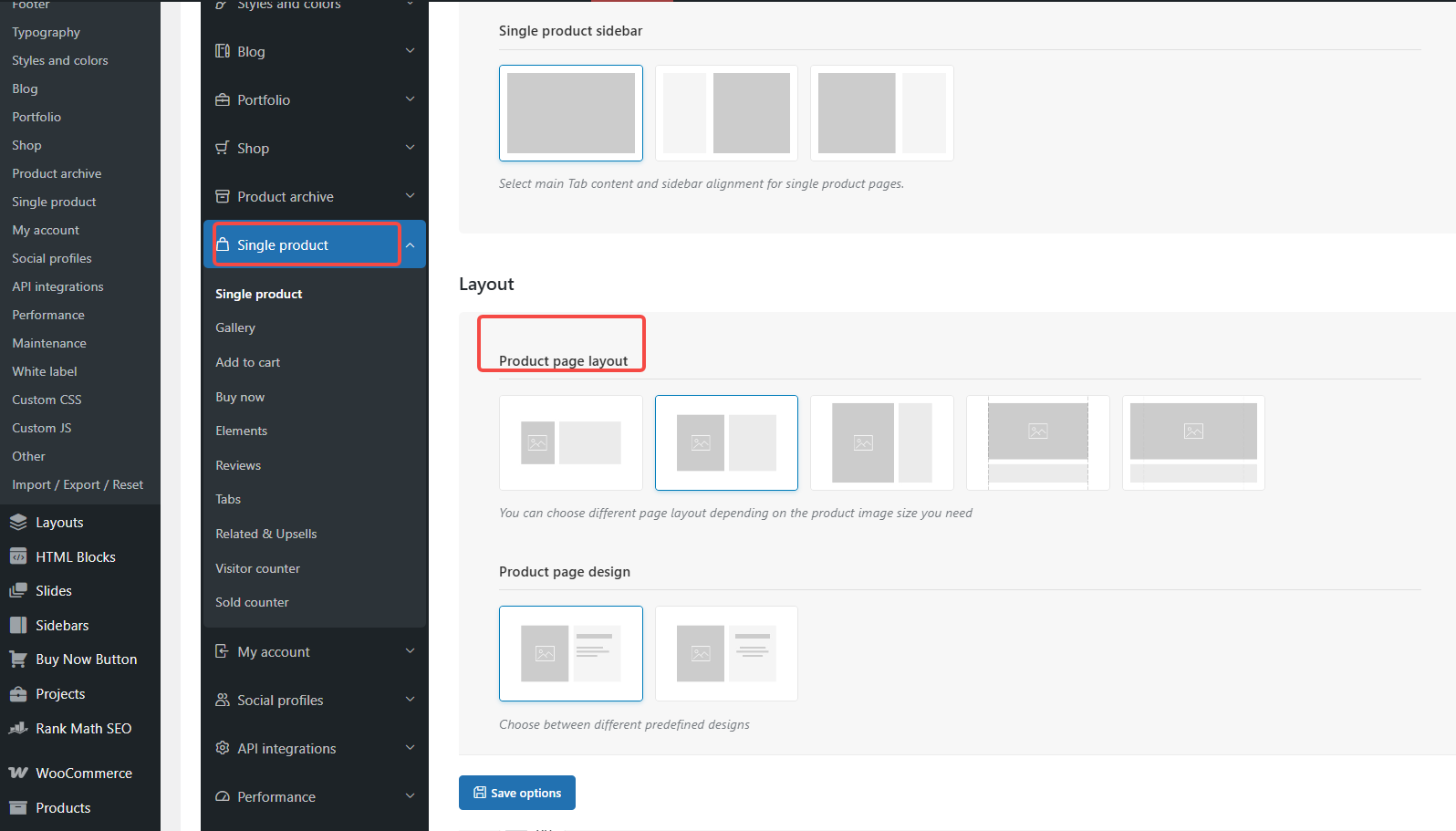
如果你希望不同分类使用不同布局,还可以到分类页设置中独立设置。
三、用“页面构建器”来自定义详情内容(高级玩法)
WoodMart 完美兼容 Elementor 和 WPBakery,这就意味着你可以自己用拖拉拽的方式设计详情页。
步骤如下:
- 开启自定义模板功能
- 后台进入 WoodMart → Theme Settings → Product Page
- 找到并启用 “Builder for product page” 或类似选项
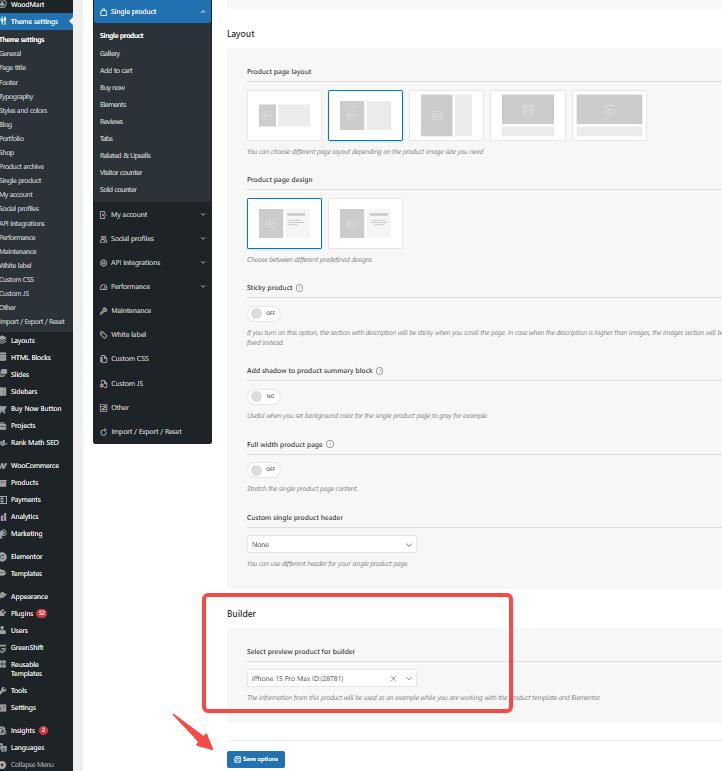
- 创建一个新的模板
- 在左侧点击 Templates → Saved Templates(Elementor)或 Layouts(WPBakery)
- 添加一个新模板,选择类型为 “单个产品”
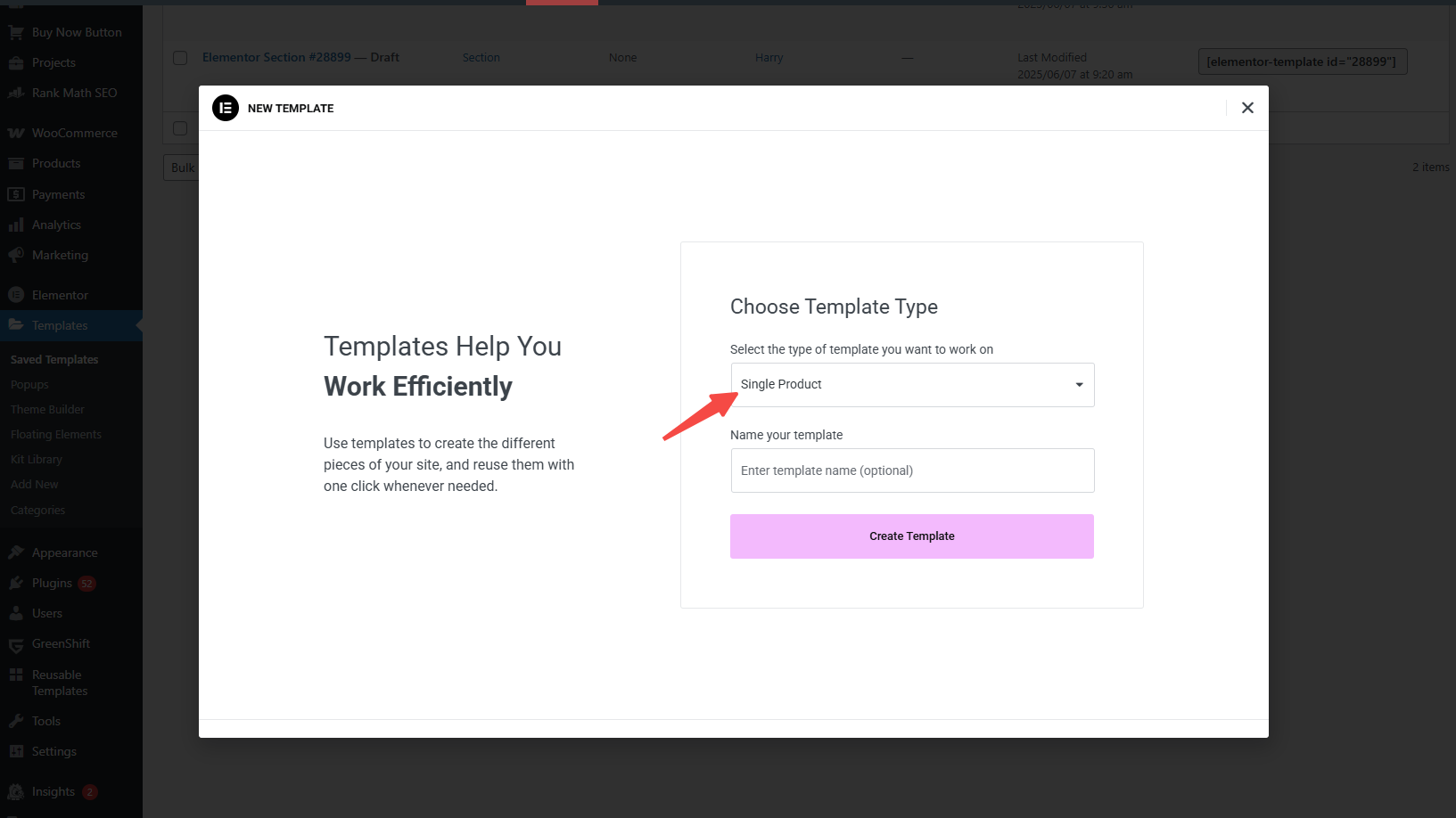
- 拖拽组件构建你想要的结构
- 比如:产品名称、价格、评分、变体按钮、购买按钮、分享图标、标签等
- WoodMart 自带许多专用的产品小工具,比如 Single Product Gallery、Add to Cart、Product Meta
- 保存即自动更新
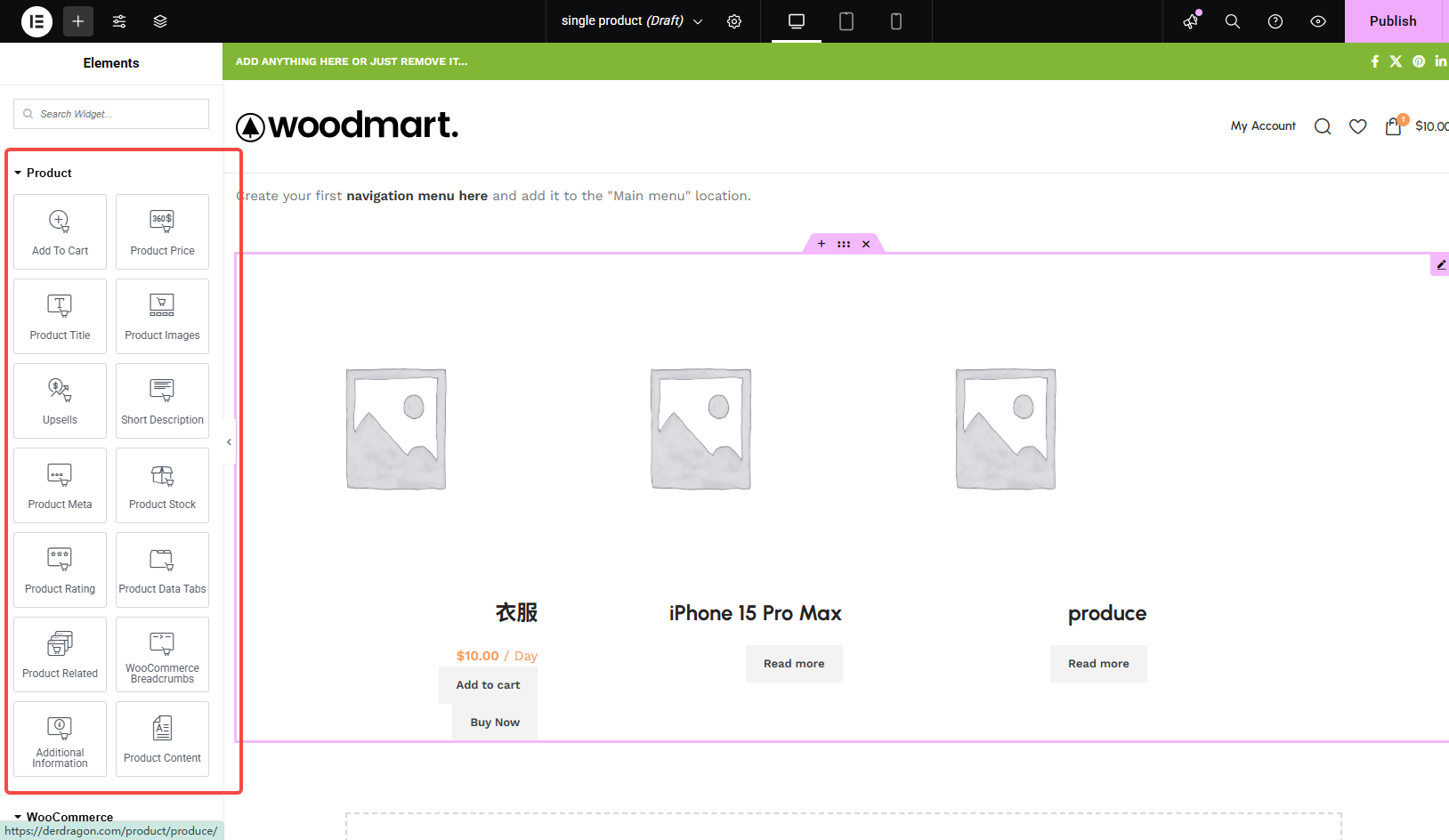
四、单个商品使用独立详情页模板
设计好后,点击 Publish(发布)
弹出 Display Conditions 设置:
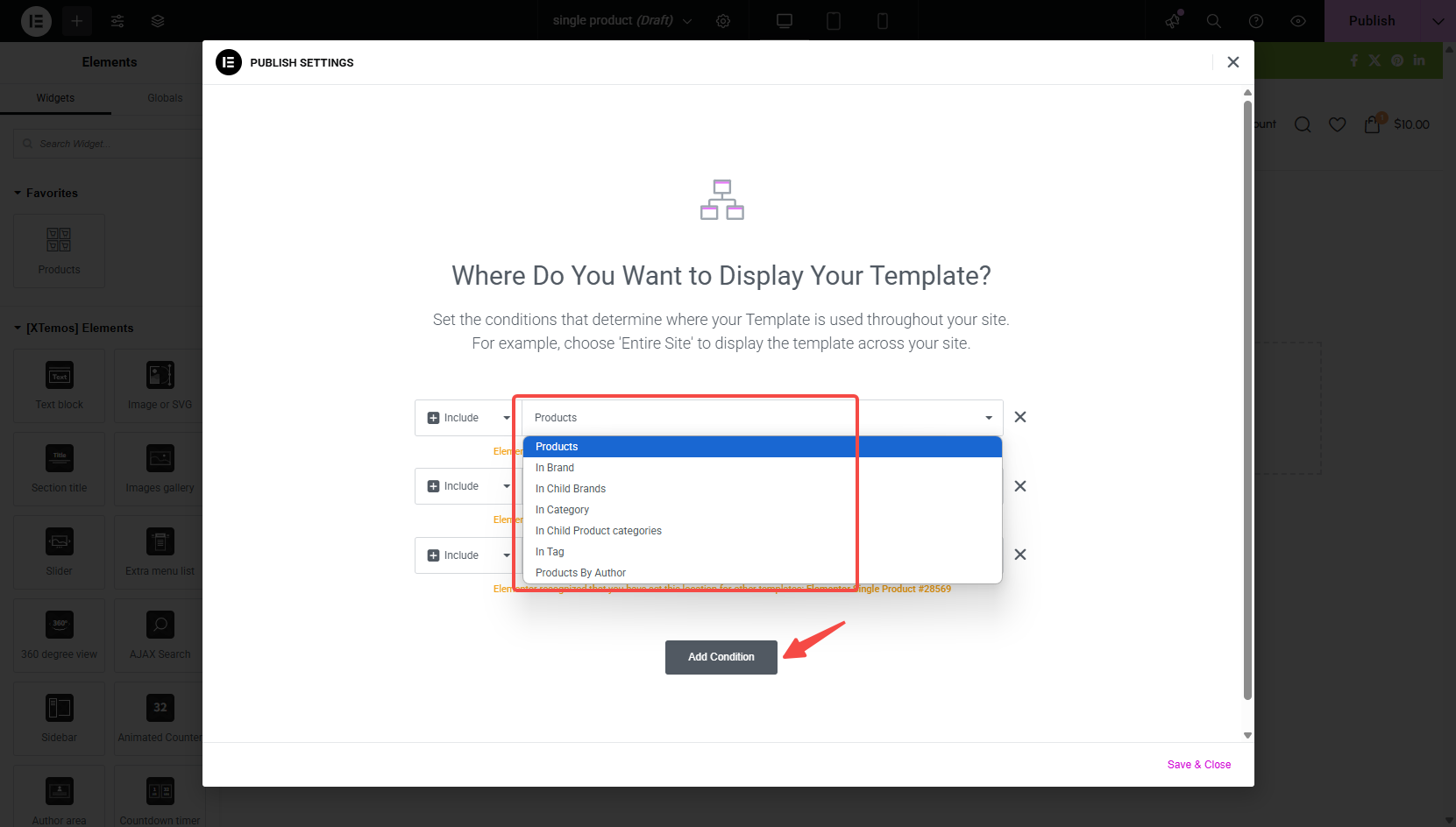
- 选择适用条件(如:应用到所有产品 / 仅应用到特定产品 / 某个分类)
- 保存后 Elementor 会根据这些条件自动切换详情页模板
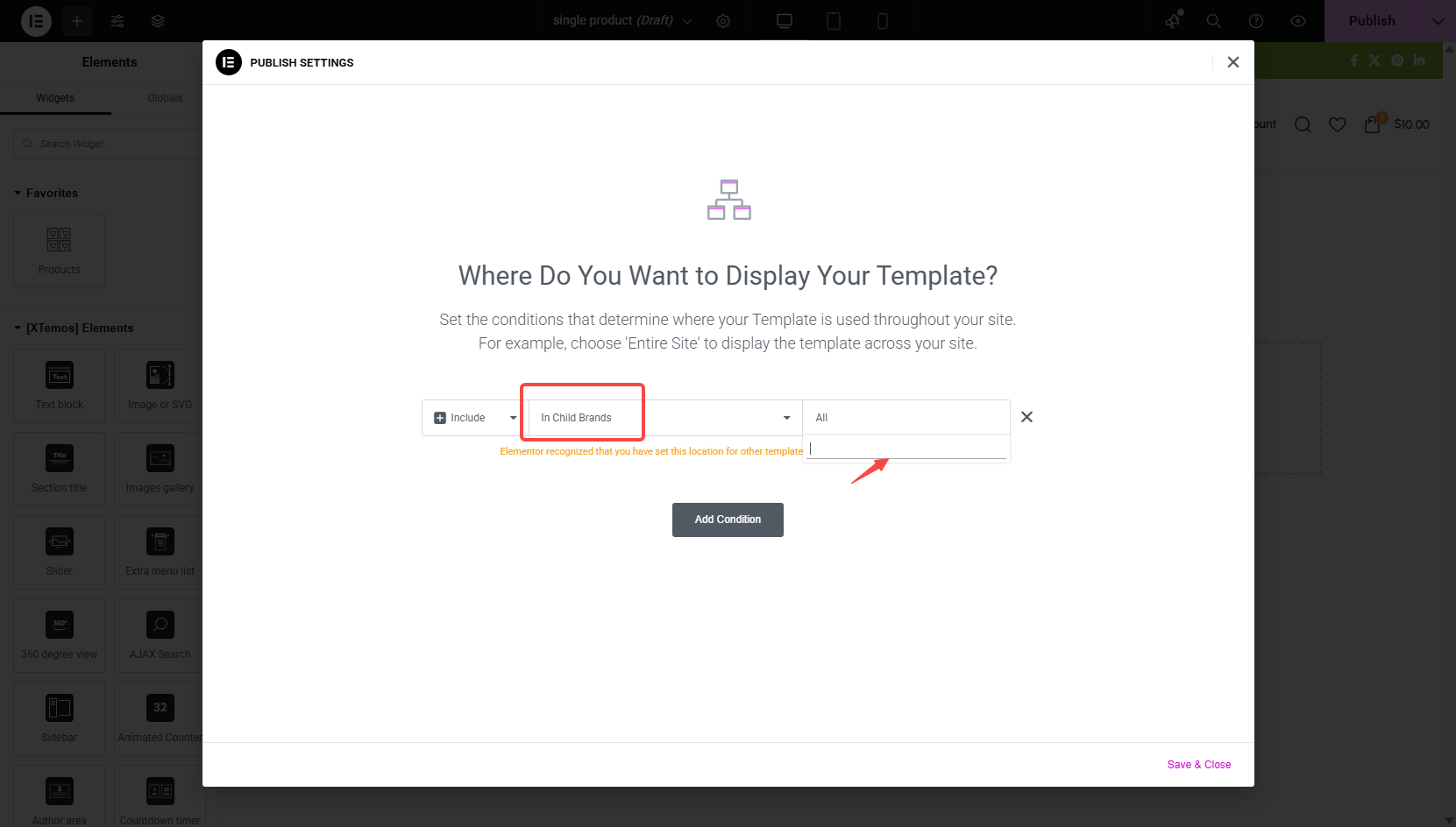
五、其它可优化细节模块
- 添加信任图标(如:正品保障、7天退换、包邮)
- 展示变体图像切换(颜色/规格按钮图像化)
- 添加产品视频介绍或使用演示
- 启用粘性“购买”按钮(用户滑动时依然能看到购买入口)
- 在商品描述区域插入FAQ、评价图文、表格等组件
这些功能在 WoodMart 中都可以设置,或用 Elementor/WPBakery 组件实现。
总结
自定义商品详情页看起来很复杂,其实在 WoodMart 主题里,整个过程都是可视化操作。你可以从简单的后台布局设置入手,逐步深入到页面构建器和模板细化,提升展示效果,增强专业感与品牌统一性。
了解 宝藏号 的更多信息订阅后即可通过电子邮件收到最新文章。 © 版权声明 文章版权归作者所有,未经允许请勿转载。 相关文章 暂无评论... |
|---|